Cette plateforme peut vous rapporter un flux continu de lecteurs ultra-qualifiés et booster l'impact de vos articles.
Et ce, sans passer des heures à créer du contenu de zéro !
Dans ce guide, découvrez comment exploiter tout le potentiel de SlideShare pour propulser votre blog vers de nouveaux sommets. Au menu :
- Pourquoi SlideShare est si puissant pour générer du trafic et de l'engagement
- Comment transformer vos articles en présentations percutantes
- Les meilleures techniques pour renvoyer votre audience SlideShare sur votre blog
- Nos conseils pro pour aller encore plus loin
On attaque ?
C'est parti !
Pourquoi miser sur SlideShare pour faire décoller votre Blog ?
Utiliser SlideShare peut considérablement augmenter la portée et l'efficacité de votre contenu avec peu d'efforts. Pourquoi ne pas commencer à exploiter cette plateforme dès aujourd'hui ? Voyons pourquoi :
- Attirez une Audience de Qualité : SlideShare est un sanctuaire de contenu B2B de haute qualité. Publiez des infographies, études de cas, et tutoriels pour attirer une audience ciblée, qui recherche activement des solutions et est prête à interagir avec votre contenu.
- Boostez Votre SEO : Les présentations sur SlideShare sont bien référencées par Google, aidant votre contenu à se classer sur des termes compétitifs. Intégrer SlideShare à votre blog crée un lien de haute autorité vers votre site, renforçant votre positionnement comme expert.
- Augmentez le Temps Passé sur Votre Site : Varier les formats avec des présentations SlideShare rend vos articles plus interactifs et visuels, captivant l'attention des visiteurs plus longtemps et améliorant vos métriques SEO.
- Optimisez Votre Contenu Existant : Transformez vos meilleurs articles en présentations ou infographies sur SlideShare pour augmenter leur portée sans efforts supplémentaires. Wordstream a, par exemple, obtenu 243 000 vues supplémentaires en 30 jours en adaptant ses meilleurs articles.
L'exemple parfait ? Ce créateur a généré plus de 1 000 000 vues en partageant sur "SlideShare" les contenus de son blog.
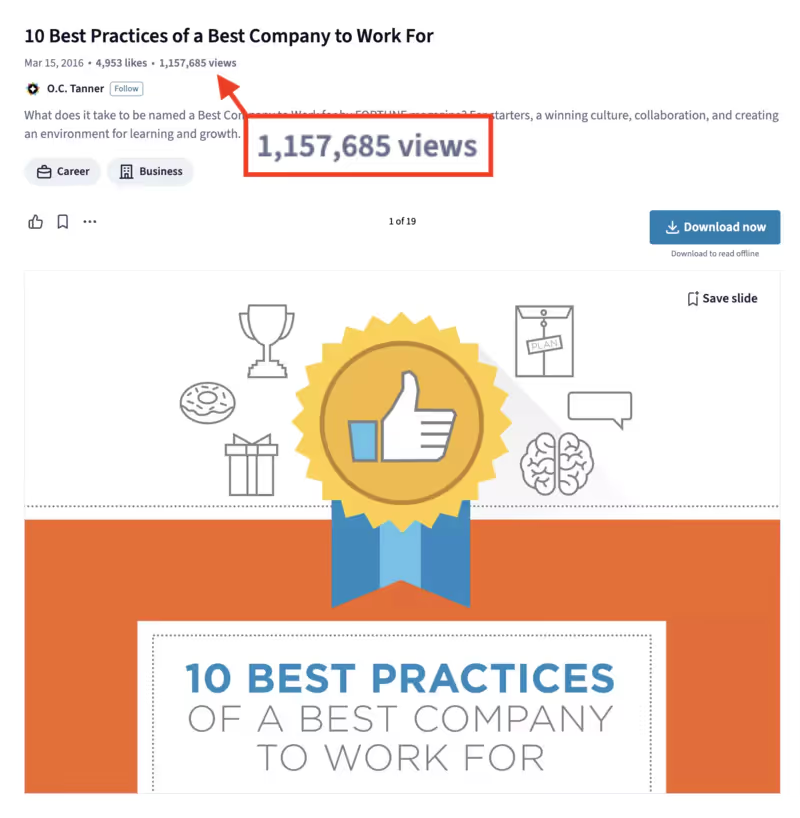
Alors, convaincu ? Voyons maintenant comment créer des présentations SlideShare qui cartonnent !
Utilisez l'IA pour adapter vos meilleurs articles au Format SlideShare
Mettre en forme ses articles façon SlideShare ne s'improvise pas. Pour sortir du lot et générer un maximum d'engagement, suivez le guide.
Étape 1 : Sélectionnez vos contenus les plus adaptés
Tous vos articles de blog ne donneront pas forcément de bonnes présentations SlideShare.
Pour faire le tri, posez-vous les bonnes questions :
- Quels articles ont généré le plus de trafic, de backlinks, de partages ?
- Quels sujets reviennent le plus souvent dans les commentaires et questions de mes lecteurs ?
- Quels contenus "evergreen" restent d'actualité sur le long terme ?
L'idée est de concentrer vos efforts sur des sujets fédérateurs qui apportent une réelle valeur à votre audience cible.
Étape 2 : Crééz tout le contenu des slides avec ChatGPT en 1 clic
Vous souhaitez gagner du temps ?
Utilisez une IA pour créer le travail pour vous même à partir d'une URL, voici un exemple de prompt à utiliser dans ChatGPTdans le document : Récupérer le prompt.
(vous n'avez qu'à partager l'URL de l'article de blog désiré à ChatGPT)

You have nothing else to do except tell me that you have understood the instructions and ask me for the URL of the blog article.
ChatGPT vous fournir le contenu de votre fichier CSV que nous allons utiliser par la suite.
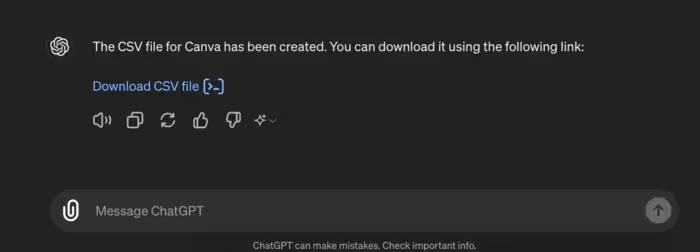
Étape 3 : Designez vos slides avec Canva
Une fois votre présentation structurée, il est temps de passer à la réalisation graphique de vos slides.
Et pour cela, rien de plus simple et efficace que d'utiliser Canva !
Canva est l'outil idéal pour créer des présentations visuelles professionnelles, même sans compétences graphiques. Voici comment procéder :
- Connectez-vous à Canva et créez un nouveau design au format "Présentation"
- Choisissez un template de présentation prêt à l'emploi adapté à votre sujet et à votre charte graphique, ou partez d'une page blanche
- Pour chaque slide, sélectionnez une mise en page et ajoutez-y vos contenus (texte, images, icônes, etc) en les glissant-déposant depuis le panneau de gauche.
- Éditez les textes et ajustez le positionnement et la taille de chaque élément directement sur la slide
- Appliquez des filtres, effets et animations pour dynamiser vos visuels
- Dupliquez les slides et réutilisez les styles pour créer une présentation homogène
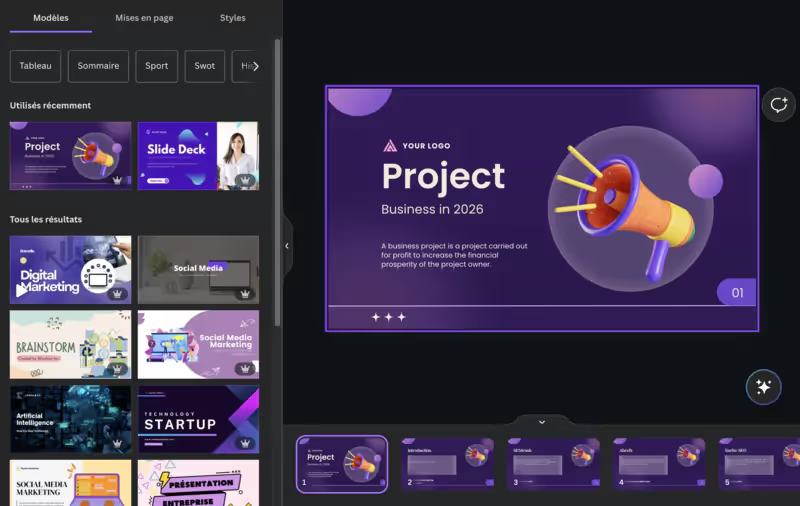
Avec Canva, créez des slides à fort impact en quelques clics
Grâce à ses nombreux templates et à sa prise en main intuitive, Canva vous fera gagner un temps précieux.
Mais son vrai potentiel réside dans ses fonctionnalités avancées, comme l'outil "Données auto".
Étape 5 : Automatisez votre présentation avec l'outil "Données auto" de Canva
Maintenant que vous savez utiliser Canva pour designer vos slides, il est temps de passer à la vitesse supérieure avec l'automatisation!
Canva propose une fonctionnalité "Données auto" ultra pratique pour générer vos slides à la volée à partir d'un simple fichier CSV. Et ça tombe bien, c'est justement le format dans lequel ChatGPT vous a fourni le contenu de votre présentation à l'étape précédente.
Pour automatiser la création de vos slides, c'est un vrai jeu d'enfant :

- Dans Canva, créez un nouveau design "Présentation" et activez les "Données auto" dans le panneau de droite
- Importez votre fichier CSV généré par ChatGPT et sélectionnez les colonnes à afficher
- Choisissez un template de slide et personnalisez tous les éléments (textes, images, formes, couleurs...)
- Dans chaque zone de texte, sélectionnez les données à injecter dynamiquement grâce au sélecteur déroulant
- Cliquez sur "Publier" et admirez le résultat !
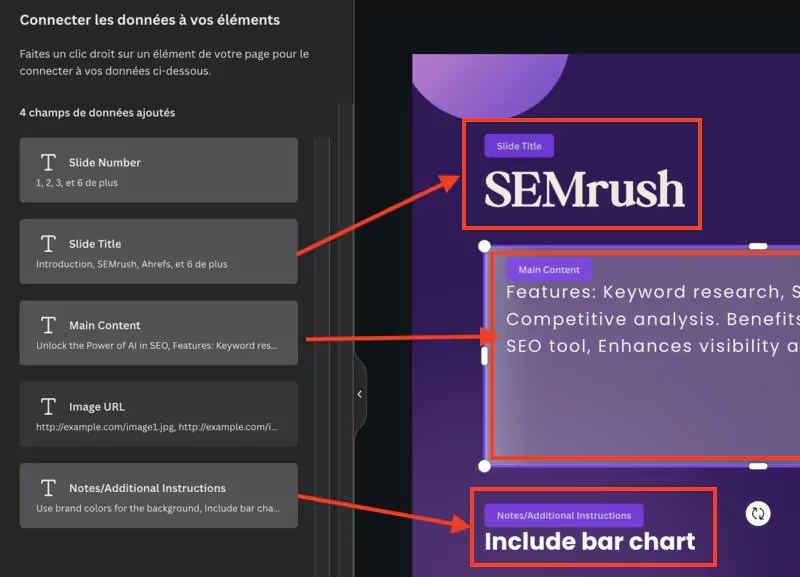
Générez des dizaines de slides personnalisées en quelques clics avec l'outil "Données auto" de Canva
Et voilà, votre présentation SlideShare est prête en un temps record !
Bien structurée, joliment designée et surtout remplie automatiquement avec votre contenu optimisé. De quoi vous faire gagner de précieuses heures, sans transiger sur la qualité.
Il ne vous reste plus qu'à relire et à ajuster certains points si besoin, avant de l'uploader fièrement sur SlideShare. N'oubliez pas de renseigner un titre et une description engageants, ainsi que des tags pertinents pour le référencement.
Vous avez désormais en main un support incroyable pour promouvoir votre contenu et générer du trafic qualifié vers votre blog.
Meilleures Techniques pour Renvoyer du Trafic de SlideShare vers votre Blog
Votre présentation cartonne sur SlideShare ? Super ! Mais ce n'est que la moitié du chemin. Pour en tirer le maximum de bénéfices, il faut transformer cette audience en visiteurs réguliers de votre blog.
Voici 3 astuces redoutables pour y parvenir.
1. Semez des liens vers votre blog dans votre présentation
SlideShare offrant la possibilité d'inclure des liens, profitez-en ! Voici les endroits stratégiques où placer un CTA :
La 1ère slide :
- Mettez votre logo bien en évidence
- Mentionnez l'URL de votre site/blog
Les slides "d'entre-deux" :
- Glissez un lien discret vers votre article quand vous détaillez un point abordé
- Ajoutez un bouton "En savoir plus" vers une ressource complémentaire à certains passages clés
La dernière slide :
- Rappelez le titre de votre présentation
- Incitez à lire l'article complet sur votre blog avec un gros bouton bien visible
- Invitez à s'abonner à votre newsletter
La description SlideShare :
- Mettez votre lien dès les 1ères lignes (les seules visibles sans cliquer)
- Intégrez-le aussi à la fin avec un CTA engageant
Close.io place même une slide entièrement dédiée à son article de blog. De quoi attirer un max de clics pour en savoir plus.
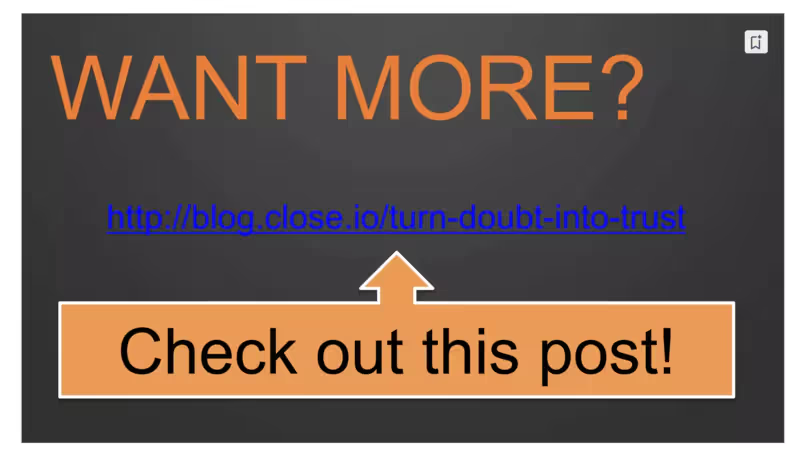
2. Renvoyez vers vos autres contenus
Puisqu'on parle de liens, pourquoi se limiter à UN article ?
Pour chaque présentation SlideShare, faites un brainstorming de toutes vos autres ressources sur le même sujet.
Puis intégrez-les judicieusement :
- Dans le corps des slides lorsqu'elles approfondissent un point particulier
- Dans une slide finale "Pour aller plus loin" listant vos meilleurs contenus reliés
- Dans la description sous forme de Ressources
Ainsi, vos lecteurs pourront rebondir de SlideShare en SlideShare et de page en page sur votre blog. Malin pour les garder dans votre écosystème !
3. Intégrez vos SlideShares dans vos articles de blog
Ultime astuce pour lier parfaitement vos SlideShares à votre blog : les intégrez directement dans vos articles !
La plateforme Webflow permet de le faire très facilement. Il suffit de :
- Éditer la page CMS de votre article dans Webflow
- Cliquer sur "Add Block" là où vous voulez faire apparaître le SlideShare
- Choisir "Embed" dans la liste
- Copier-coller le code d'intégration fourni par SlideShare
- Redimensionner au besoin la zone d'affichage
- Cliquer sur "Publish" pour publier votre page
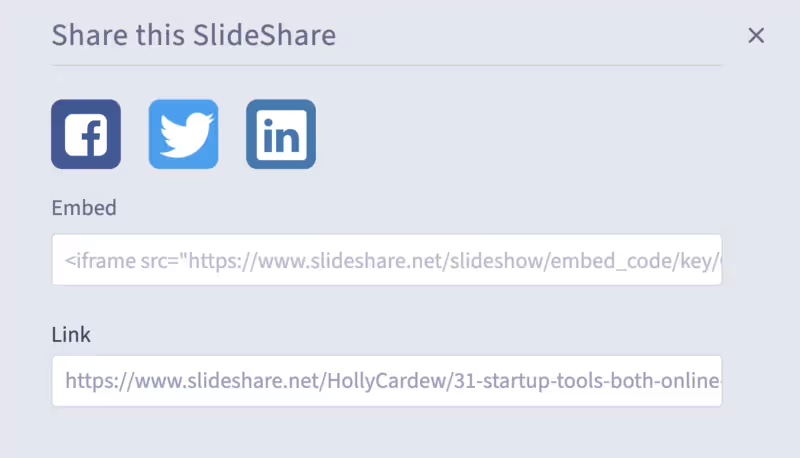
Et voilà ! Vos lecteurs peuvent désormais parcourir vos SlideShares sans quitter votre blog. Le meilleur des deux mondes.
Vous touchez ainsi même les plus pressés qui cherchent un résumé de l'essentiel. Ou ceux qui préfèrent un contenu plus visuel. Une façon efficace de réduire le taux de rebond !
Checklist pour Intégrer SlideShare à Votre Stratégie de Content Marketing
Vous avez maintenant toutes les cartes en main pour intégrer SlideShare dans votre stratégie de content marketing. Voici les étapes essentielles :
- Identifiez vos articles les plus populaires : Sélectionnez les contenus qui ont généré le plus de trafic, de partages et de backlinks.
- Synthétisez le contenu : Condensez vos articles pour ne garder que les informations essentielles et percutantes.
- Scénarisez et designez une présentation mémorable : Structurez votre contenu de manière logique et attrayante, en utilisant une charte graphique cohérente.
- Ajoutez des liens vers votre blog : Insérez des liens discrets au fil des slides pour rediriger les lecteurs vers votre site.
- Concevez une slide finale avec un CTA : Terminez votre présentation avec un appel à l'action clair et engageant.
- Uploadez sur SlideShare : Publiez votre présentation avec un titre et une description optimisés pour le SEO.
- Intégrez vos SlideShares dans vos articles de blog : Utilisez des plateformes comme Webflow pour incorporer vos présentations directement dans vos articles.
- Créez des présentations "mise en bouche" : Attirez de nouveaux lecteurs avec des présentations teaser qui donnent envie de découvrir plus.
- Préparez des slides pour générer des backlinks : Concevez des slides informatives et partageables pour encourager les autres sites à créer des liens vers vous.
- Monétisez certaines slides avec des liens d'affiliation : Intégrez des liens d'affiliation pertinents pour générer des revenus supplémentaires.
- Boostez vos SlideShares dans vos emails : Promouvez vos présentations dans vos séquences d'emailing et newsletters.
- Analysez vos statistiques SlideShare : Surveillez les performances de vos contenus pour identifier ce qui fonctionne le mieux et ajuster votre stratégie.
En suivant ces bonnes pratiques, SlideShare deviendra un atout majeur dans votre stratégie de content marketing. Vous boosterez le trafic, l'engagement, et même les revenus de votre blog !
FAQs
Quelle est la longueur idéale d'une présentation SlideShare ?
Une présentation efficace doit avoir entre 20 et 60 slides. Moins de 30 slides peuvent manquer de profondeur, tandis que plus de 60 slides risquent de perdre l'audience.
Vaut-il mieux republier un article existant ou créer du contenu exclusif pour SlideShare ?
Les deux options sont valables. Republier un article populaire attire une audience existante et qualifiée, tandis que créer du contenu exclusif peut attirer un nouveau public et explorer des sujets plus spécifiques. Essayez les deux pour voir ce qui fonctionne le mieux.
Quels jours/heures faut-il publier sur SlideShare ?
Les meilleurs jours pour publier sont le lundi et le mardi. Évitez le vendredi et le samedi. Publiez de préférence le matin (8h-10h) pour capter les professionnels au pic de leur productivité, ou le soir (20h-22h) pour toucher les noctambules.
Conclusion
Vous voilà prêt à faire de SlideShare votre nouveau canal d'acquisition. SlideShare, sous ses airs de plateforme corporate, offre des opportunités uniques pour les créateurs de contenu :
- Trafic ultra qualifié pour vos articles
- Backlinks précieux pour renforcer votre autorité
- Une seconde vie pour vos contenus phares sans effort
Certes, cela demandera un peu de travail au début, mais le ROI sera vite au rendez-vous. Investir 30 minutes dans une présentation SlideShare peut rapporter des centaines de nouveaux lecteurs chaque mois, sans oublier les revenus d'affiliation potentiels !
xPromis, quand vous verrez votre trafic s'envoler, vous repenserez à ce guide. Avec votre talent et créativité, vous saurez tirer parti de SlideShare et atteindre les sommets.
Vous rêvez d'attirer plus de visiteurs sur votre blog et de les garder captivés par votre contenu ? Et si je vous disais que SlideShare était la solution à votre problème ?
.svg)





